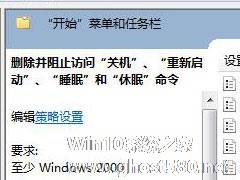-
Win7电脑屏幕一直抖动的解决方法
- 时间:2024-11-24 00:51:28
大家好,今天Win10系统之家小编给大家分享「Win7电脑屏幕一直抖动的解决方法」的知识,如果能碰巧解决你现在面临的问题,记得收藏本站或分享给你的好友们哟~,现在开始吧!
Win7系统的电脑屏幕一直抖动,声音、程序运行则一切正常,这有可能是屏幕硬件的问题,也有可能是电脑设置不当引起的,还有可能是驱动不兼容造成的。下面就来介绍一下Win7电脑屏幕抖动的原因和解决方法。
原因一:刷新频率设置问题:
1、在桌面右键打开屏幕分辨率,点击高级设置,在监视器页面调整屏幕的刷新频率。

2、在不同频率下观察是否有屏幕抖动的情况,可能刷新频率75Hz会出现屏幕抖动,而把刷新频率提高到85Hz就能缓解这一情况。

原因二:硬件故障:
1、硬件设备受到了干扰,把显示器周围存在磁场的电器移走。
2、电源线路不稳定,建议把电源线拔下在重新安装。
3、杂牌的电源或者用了比较久的电源容易造成电路不畅通,引起电脑屏幕抖动,建议更换质量更好的电源。
原因三:音响干扰显示器
音响设备会放出大量的电磁波,这有可能干扰显示器接收信号,建议把音响搬到离屏幕较远的地方。
原因四:感染病毒
有些病毒能够造成屏幕抖动的问题,甚至还有一些简单的脚本,也会造成屏幕抖动、图形翻转,可以用杀毒软件进行一次全盘扫描。
原因五:显示卡接触不良
重新安装显卡可以解决这个问题。
原因六:Win7后写缓存造成屏幕抖动
打开控制面板的系统性能,在文件系统的疑难解答中禁用所有驱动器后写式高速缓存。
原因七:电源的电容原件损坏
打开主机如果你发现,主板上最大的电容元件(电源滤波电容)体积明显变大变形,则说明是电容出现了问题。更换电容就可以解决。
以上就是Win7电脑屏幕抖动的7种原因和相对应的解决方法了,应该说造成电脑屏幕抖动的因素有很多,只要想排查出原因,才能找到最好的处理方案。
以上就是关于「Win7电脑屏幕一直抖动的解决方法」的全部内容,本文讲解到这里啦,希望对大家有所帮助。如果你还想了解更多这方面的信息,记得收藏关注本站~
Win10系统之家文②章,未经同意不得转载!
相关文章
-

Win7系统的电脑屏幕一直抖动,声音、程序运行则一切正常,这有可能是屏幕硬件的问题,也有可能是电脑设置不当引起的,还有可能是驱动不兼容造成的。下面就来介绍一下Win7电脑屏幕抖动的原因和解决方法。
原因一:刷新频率设置问题:
1、在桌面右键打开屏幕分辨率,点击高级设置,在监视器页面调整屏幕的刷新频率。
2、在不同频率下观察是否有屏幕抖动的情况,可能... -

Win7系统一直提示盗版怎么办?Win7电脑提示盗版的解决方法
最近常常有用户反映,在Win7系统电脑的右下角总是一直出现“您可能是盗版软件的受害者”的提示,导致电脑只要一重启就会变成黑色背景,这让用户非常烦恼。那么,Win7系统一直提示盗版怎么办呢?下面,我们就一起往下看看Win7电脑提示盗版的解决方法吧!
方法步骤
1、点击开始菜单,在搜索框输入CMD,找到CMD.exe,点击右键,选择以管理员身份运行;
... -
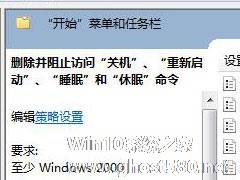
ghost win7关机时一直显示正在注销怎么办?win7无法正常关机的解决方法
win7系统虽然已停止更新服务,但是不少用户还是会选择使用它。近来有一些用户反馈电脑关机后,一直显示正在注销,无法正常关机,这要如何解决?通常出现这类问题是策略组设置上有问题,我们需要对其进行修复即可。下面小编就教大家Win7系统关机是一直显示正在注销的解决方法。
详细如下:
1、同时按下“Win+R”快捷键打开运行窗口,输入“gpedit.msc”并点击“确... -

用户在使用Win7系统的时候,因为操作不当的缘故造成系统文件的损坏,且在右下角一直提示各类文件损坏,下面小编就给大家介绍下Win7使用命令修复受损文件的方法。<pstyle="text-al